Optimieren Sie die Leistung Ihrer WordPress-Site mit Smush, Hummingbird und The Hub
Veröffentlicht: 2020-10-20Wenn Sie mehrere WordPress-Sites verwalten, kann es mühsam und zeitaufwändig sein, sich bei jeder einzelnen Site anzumelden, um die Leistungseinstellungen anzupassen. Auf der Registerkarte „Leistung“ des Hubs können Sie die Website-Leistung mit Hummingbird und Smush schnell über eine einzige Registerkarte optimieren und verwalten.
Der Hub ist eine vollständige WordPress-Verwaltungskonsole, mit der Sie eine oder mehrere WordPress-Sites von einem zentralen Ort aus verwalten können.
Das Dashboard des Hubs ist in mehrere Registerkarten unterteilt, sodass Site-Administratoren schnellen Zugriff auf alle Hauptfunktionen haben, die für die effektive Verwaltung einer WordPress-Site erforderlich sind.
Dieses Tutorial konzentriert sich auf die Registerkarte „Leistung“ des Hubs, die nützliche Daten, Einstellungen und Informationen von Hummingbird (unserem Geschwindigkeitsoptimierungs- und Caching-Plugin) und Smush (unserem preisgekrönten Bildkomprimierungs- und Optimierungs-Plugin) auf einen Blick vereint. So können Sie die Leistungseinstellungen für alle von Ihnen verwalteten WordPress-Sites schnell und einfach anzeigen und anpassen.
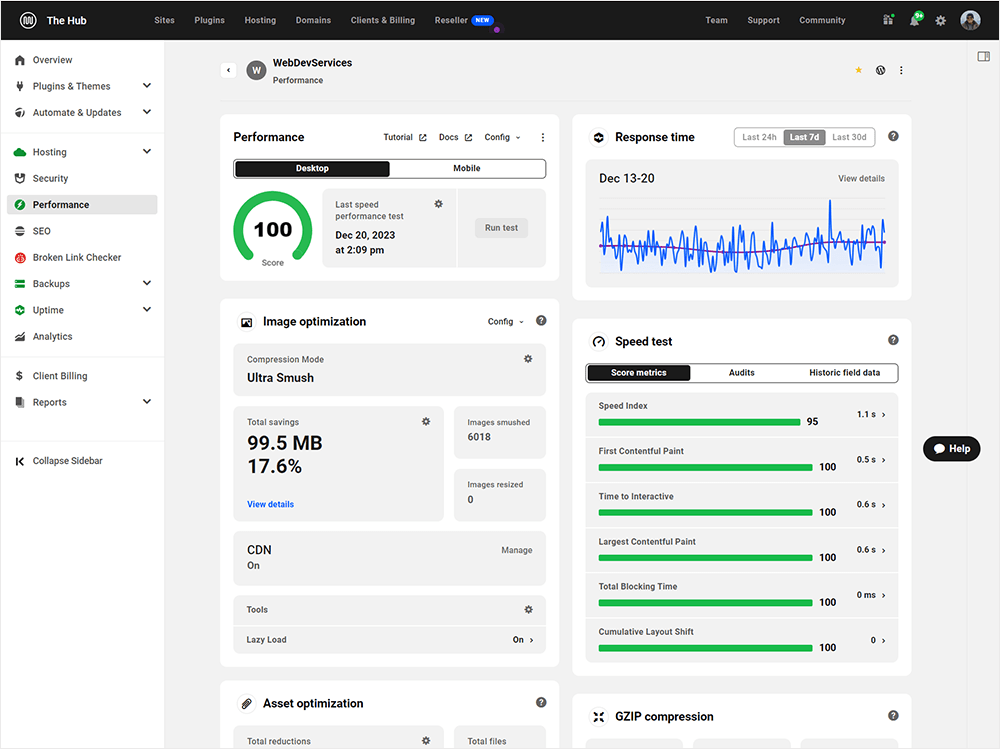
Dieses Tutorial zeigt Ihnen, wie Sie die Registerkarte „Leistung“ des Hubs optimal nutzen. Wir behandeln Folgendes:
- Richten Sie die Leistung Ihrer WordPress-Sites über den Hub ein und verwalten Sie sie
- Führen Sie einen Seitengeschwindigkeitstest durch
- Analysieren Sie Geschwindigkeitstestergebnisse
- Überwachen Sie die Reaktionszeit Ihres Servers
- Verwalten und optimieren Sie die Bilder Ihrer Website
- Verwalten und optimieren Sie die Assets Ihrer Website
- GZip-Komprimierung verwalten
- Verwalten Sie das Caching Ihrer Site
- Konfigurieren Sie erweiterte Tools
- Berichte ausführen
Richten Sie die Leistung Ihrer WordPress-Sites über den Hub ein und verwalten Sie sie
Um Websites über The Hub zu verwalten, müssen Sie diese zunächst verbinden. Sie können dies automatisch über den Hub selbst oder remote mit dem WPMU DEV Dashboard-Plugin tun.
Sobald Ihre Site verbunden ist, können Sie sie direkt über die Verwaltungskonsole des Hubs verwalten und sich anmelden.
Bis Sie die Hummingbird- und/oder Smush-Plugins auf Ihren Websites installieren und aktivieren, bleibt die Registerkarte „Leistung“ des Hub ausgegraut (inaktiv).
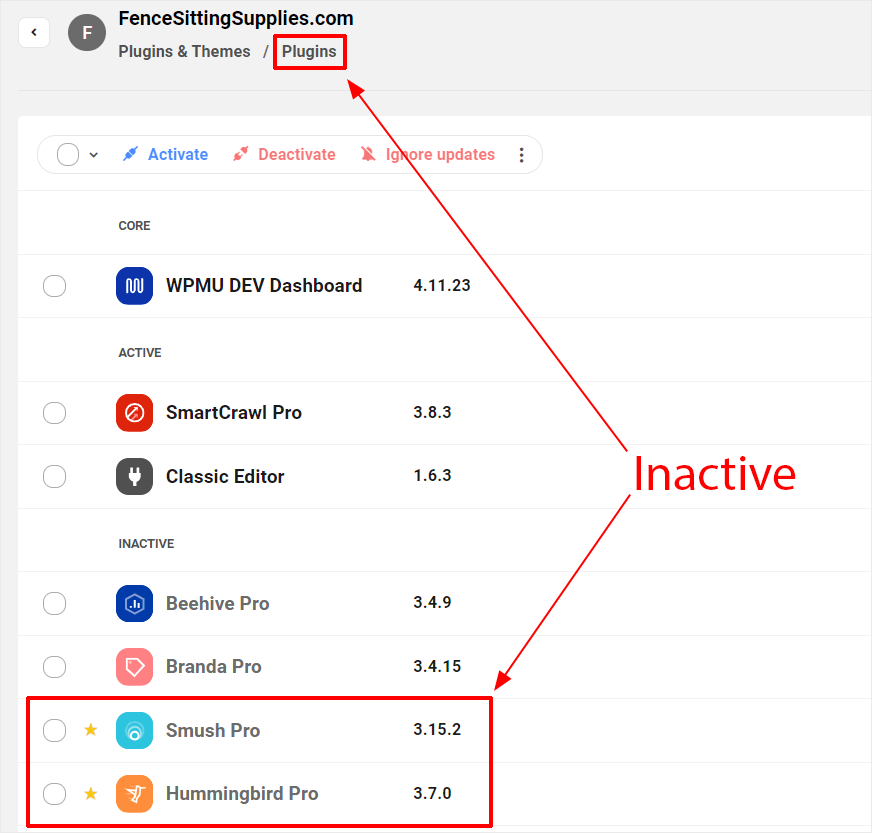
Klicken Sie auf die graue Registerkarte „Leistung“ und Sie werden von einem Begrüßungsbildschirm begrüßt, der Sie dazu auffordert, Hummingbird auf Ihrer Website zu aktivieren.
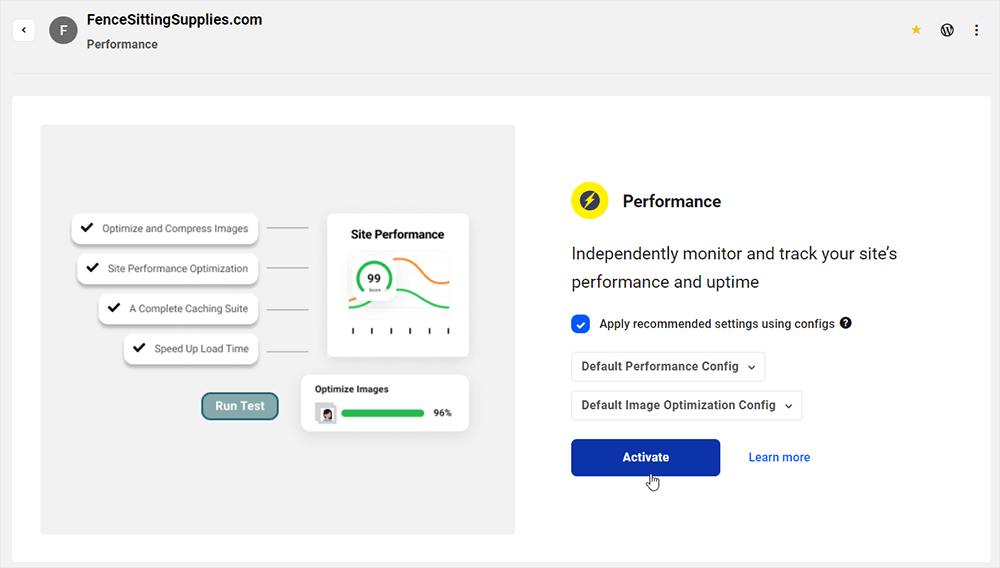
Sie können Leistungsmodule auch über den Abschnitt „Übersicht > Empfohlene Dienste“ aktivieren.
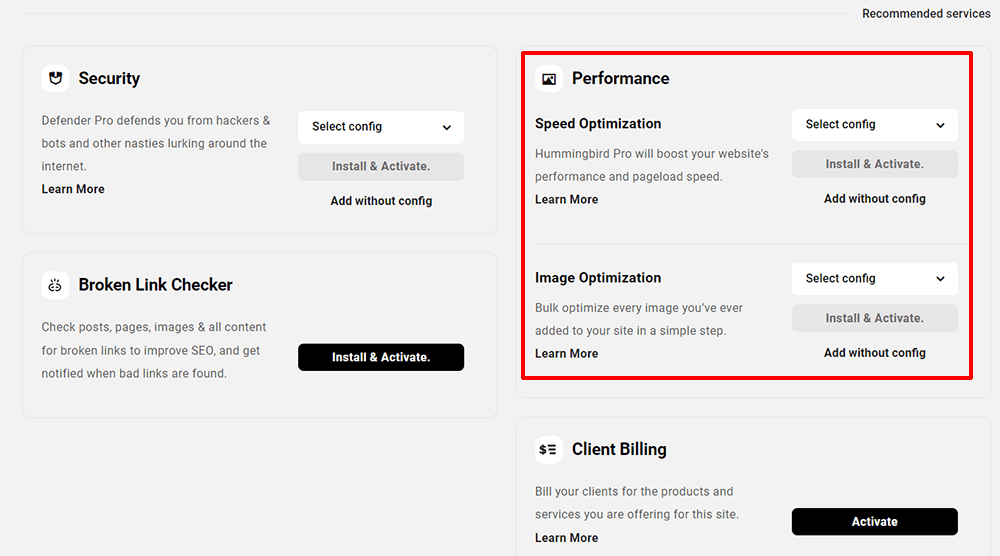
Nach der Aktivierung zeigen die Module von Hummingbird automatisch wichtige Informationen in verschiedenen Bereichen der Registerkarte „Leistung“ an.
Einige Module wie die Reaktionszeit bleiben inaktiv, bis sie aktiviert werden. Sie können Module und das Smush-Plugin auf der Registerkarte „Leistung“ selbst aktivieren.
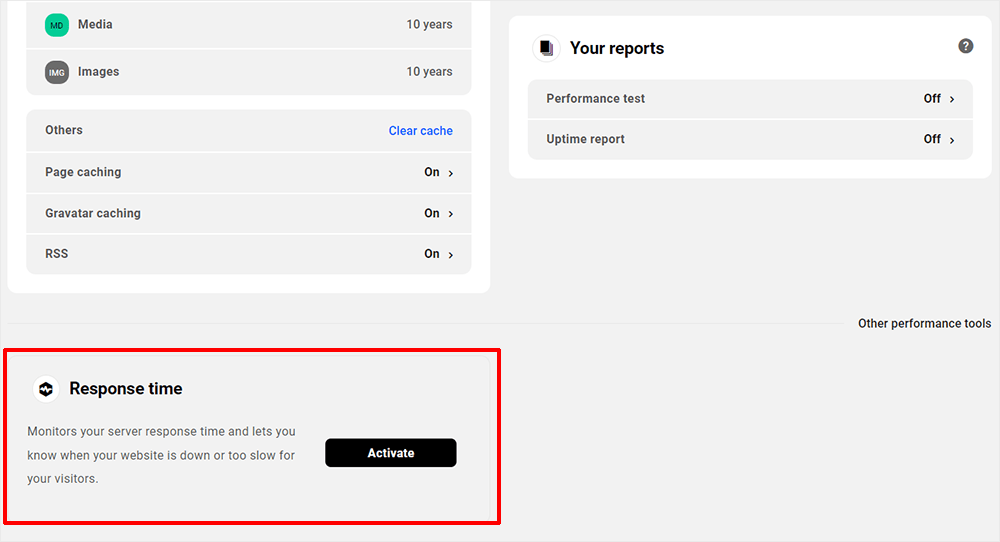
Alternativ können Sie Plugins wie Smush über die Registerkarte „Plugins & Themes“ von The Hub aktivieren.

Nach der Aktivierung von Hummingbird und Smush werden auf der Registerkarte „Leistung“ kombinierte Informationsfelder beider Plugins angezeigt.
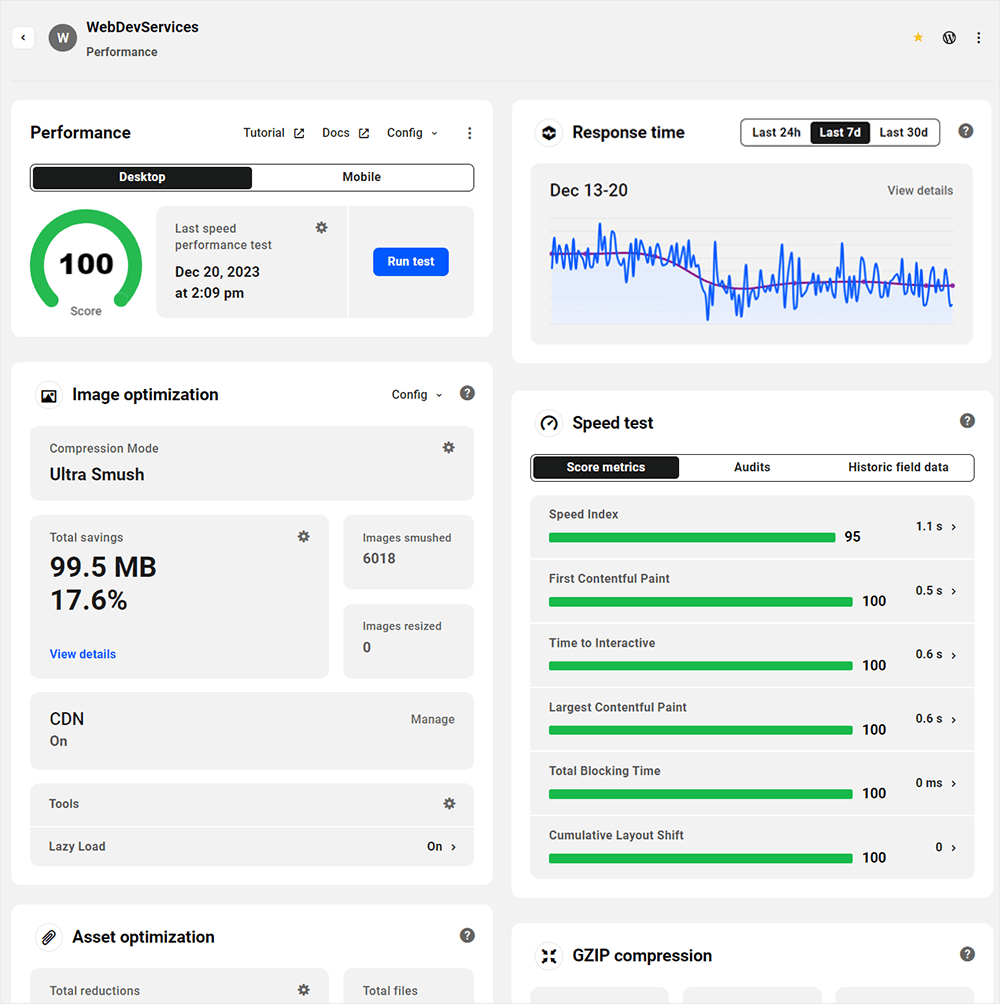
Der Abschnitt „Übersicht“ des Hubs bietet Ihnen außerdem schnellen Zugriff auf die Registerkarte „Leistung“. Durch Klicken auf das Panel gelangen Sie zur Registerkarte.
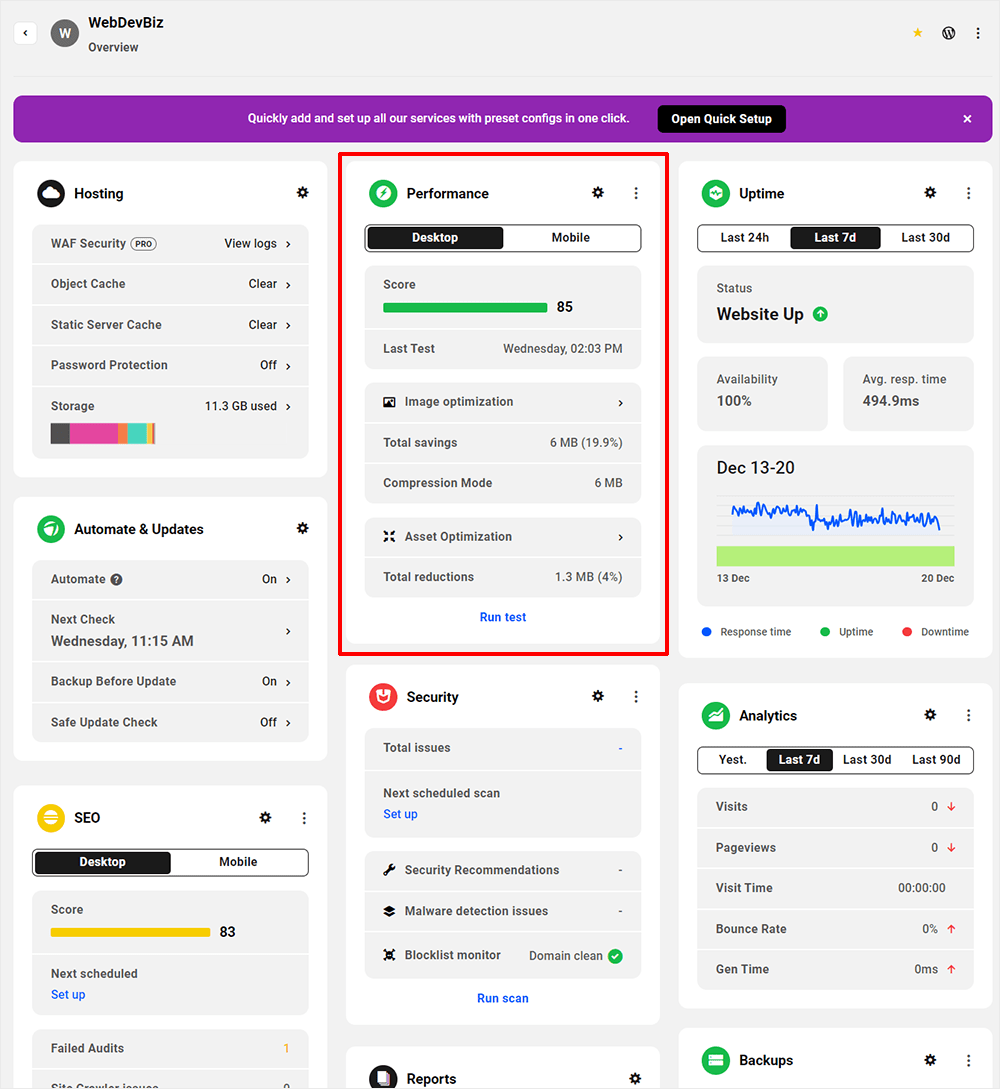
Nachdem Sie nun wissen, wie Sie die Registerkarte „Leistung“ in The Hub aktivieren, erkunden wir die Hauptfenster.
Führen Sie einen Seitengeschwindigkeitstest durch
Auf der Registerkarte „Leistung“ können Sie direkt im Hub einen Google Page Speed-Test für Ihre Website durchführen. Wenn Sie mehrere WordPress-Sites verwalten, ist diese Funktion eine echte Zeitersparnis.
Klicken Sie im Leistungsbereich auf die Schaltfläche „Test ausführen“ und warten Sie einige Sekunden. Dadurch wird ein Test der Desktop- und Mobilgeschwindigkeit Ihrer Website durchgeführt.
Führen Sie im Leistungsbereich einen Desktop- und Mobilgeschwindigkeitstest Ihrer Website durch.
Von diesem Bereich aus können Sie auch auf die Dokumentation von Hummingbird zugreifen und weitere Optionen anzeigen.
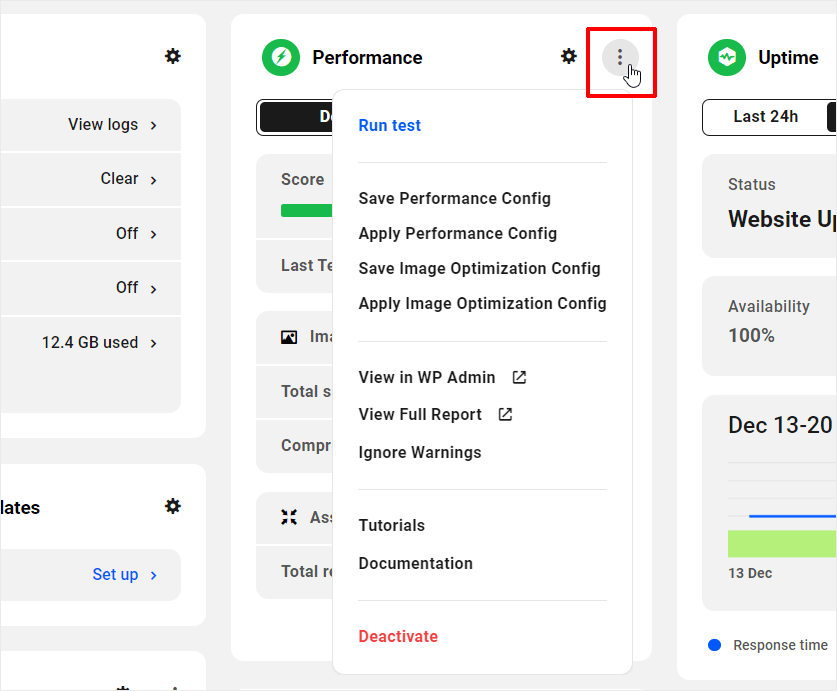
Die Ergebnisse Ihres abgeschlossenen Seitengeschwindigkeitstests werden im Geschwindigkeitstestbereich angezeigt, der im nächsten Abschnitt unten behandelt wird.
Analysieren Sie Geschwindigkeitstestergebnisse
Das Geschwindigkeitstest- Panel enthält drei Unterregisterkarten:
- Bewertungsmetriken – Erhalten Sie auf einen Blick einen Überblick über die wichtigsten Geschwindigkeitstestmetriken Ihrer Website mit einer farbcodierten Bewertung (grün, gelb und rot) und einem Geschwindigkeitsergebnis.
- Audits – Sehen Sie sich detaillierte Testergebnisse an, identifizieren Sie Möglichkeiten und Bereiche, in denen Sie die Leistung Ihrer Website verbessern können, und erhalten Sie detaillierte Empfehlungen zu Problemen, die behoben werden müssen.
- Historische Felddaten – Dieser Abschnitt richtet sich an etablierte Websites und stellt Informationen darüber zusammen, wie sich eine bestimmte URL im Laufe der Zeit entwickelt hat, basierend auf anonymisierten Leistungsdaten von Benutzern in der realen Welt auf verschiedenen Geräten und Netzwerkbedingungen.
Wenn Sie in diesem Bereich auf ein aktives Element klicken, gelangen Sie automatisch zum wp-admin Ihrer Website und werden direkt zu dem spezifischen Abschnitt weitergeleitet, der die empfohlenen Korrekturen oder Verbesserungen enthält.
Empfehlungen zur Leistungsverbesserung mit Korrekturen finden Sie im Bereich „Geschwindigkeitstest“.
Erfahren Sie mehr über Geschwindigkeitstest-Metriken.
Überwachen Sie die Reaktionszeit Ihres Servers
Der Bereich „Reaktionszeit“ ist einer der Hauptbereiche, auf die Sie auf der Registerkarte „Leistung“ häufig zurückgreifen sollten.
Es zeigt Daten aus der Uptime- Überwachungsfunktion an. Von hier aus können Sie die Reaktionszeit Ihres Servers überwachen und sofort wissen, ob Ihre Website aktiv ist, nicht verfügbar ist oder langsam läuft.
KOSTENLOSES E-Book
Ihre Schritt-für-Schritt-Roadmap zu einem profitablen Webentwicklungsunternehmen. Von der Gewinnung weiterer Kunden bis zur Skalierung wie verrückt.
KOSTENLOSES E-Book
Planen, erstellen und starten Sie Ihre nächste WP-Site problemlos. Unsere Checkliste macht den Prozess einfach und wiederholbar.
Für detailliertere Messwerte bewegen Sie den Mauszeiger über einen beliebigen Datenpunkt oder Abschnitt der durchschnittlichen Antwortzeitlinie, klicken Sie auf die Modulüberschrift oder klicken Sie auf Details anzeigen .
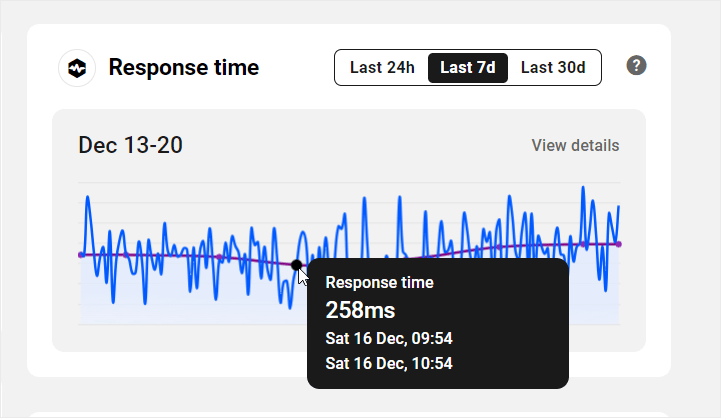
Erfahren Sie mehr über das Reaktionszeit-Panel.
Verwalten und optimieren Sie die Bilder Ihrer Website
Im Bereich „Bildoptimierung“ können Sie sehen, wie Smush die Bilder Ihrer Website komprimiert und optimiert. Sie können auch Aufgaben wie die Massenoptimierung aller Bilder Ihrer Website ausführen, Lazy Loading aktivieren/deaktivieren, Ihr CDN verwalten und auf die zusätzlichen Tool- Einstellungen des Plugins zugreifen.
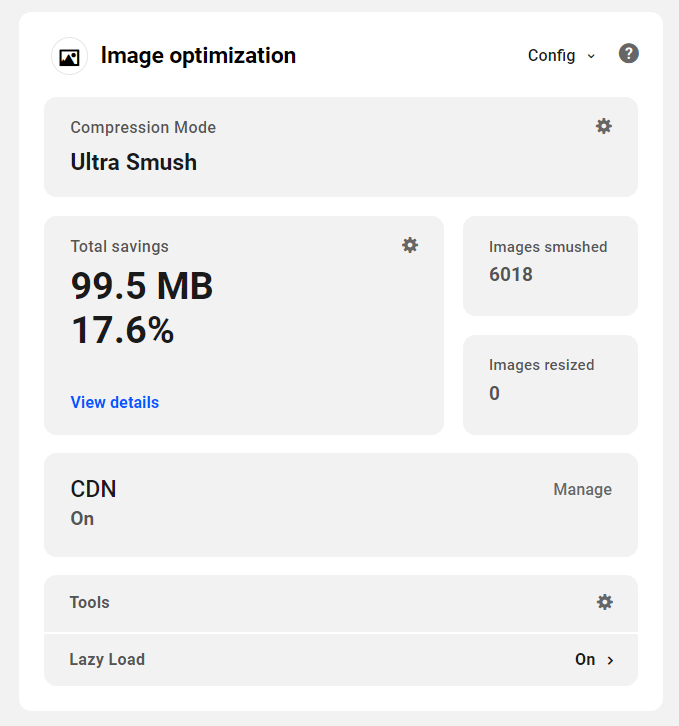
Um dieses Panel anzuzeigen, muss Smush auf Ihrer Site installiert und aktiviert sein.
Erfahren Sie mehr über das Bildoptimierungsmodul.
Verwalten und optimieren Sie die Assets Ihrer Website
Das Bedienfeld „Asset-Optimierung“ bietet Ihnen einen schnellen Überblick über die optimierten Assets Ihrer Website von Hummingbird.
Dazu gehören die insgesamt erzielten Reduzierungen der Dateigröße, die Gesamtzahl der aktuell optimierten Dateien , ob Ihre optimierten Assets vom DEV-CDN bereitgestellt werden und optimierte Dateitypen im Abschnitt „Einstellungen“ .
Um direkt zu den entsprechenden Hummingbird-Bildschirmen im wp-admin Ihrer Site zu gelangen, klicken Sie entweder auf den Modultitel , auf den Link „Details anzeigen“ im Abschnitt „ Gesamtreduktionen“ oder auf das Zahnradsymbol im Abschnitt „Einstellungen “.
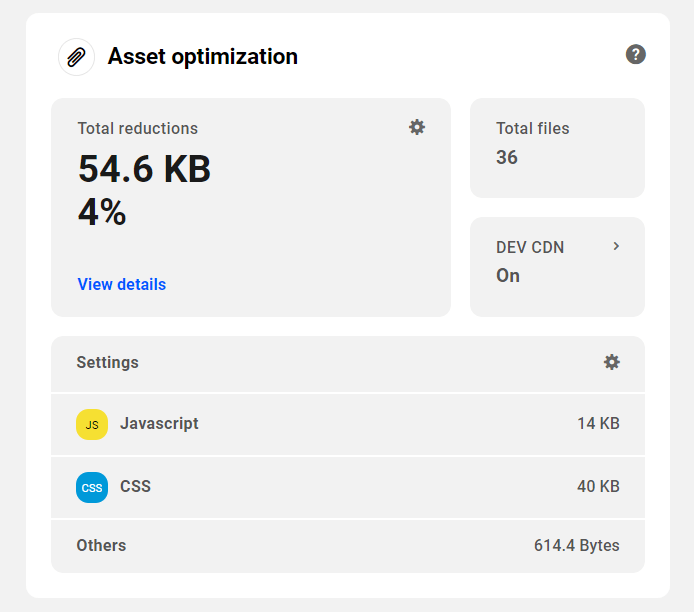
Erfahren Sie mehr über die Einstellungen zur Asset-Optimierung.
GZip-Komprimierung verwalten
Gzip komprimiert Ihre Webseiten und Stylesheets, bevor sie diese an die Webbrowser Ihrer Besucher senden.
In diesem Bereich können Sie schnell erkennen, welche Inhaltstypen derzeit auf Ihrer Website mit Gzip optimiert sind und auf welchem Servertyp Ihre Website ausgeführt wird.
Um einen anderen Servertyp in Hummingbird zu konfigurieren, klicken Sie im Abschnitt „Servertyp“ auf das Zahnradsymbol.
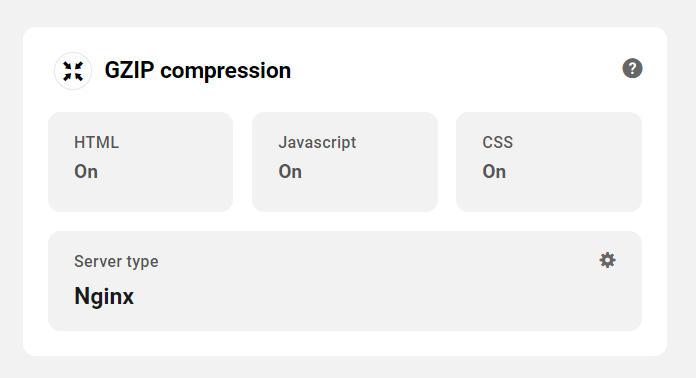
Erfahren Sie mehr über die Konfiguration von Gzip-Optionen.
Verwalten Sie das Caching Ihrer Site
Caching beschleunigt die Ladezeiten von Seiten, indem temporäre Daten auf den Geräten Ihrer Besucher gespeichert werden, sodass diese Assets nicht neu laden müssen.
Mit Hummingbird können Sie verschiedene Cache-Typen auf Ihrer Site konfigurieren und im Caching-Bedienfeld können Sie sehen, welche Cache-Optionen mithilfe des Plugins auf Ihrer Site konfiguriert wurden.
Dazu gehören die für jeden Dateityp im Abschnitt „Einstellungen“ festgelegte Ablaufzeit des Browser-Cache, Seiten-Caching, Gravatar-Caching, RSS-Caching und andere Arten von Caching, die auf Ihrer Website über Hummingbird aktiviert sind.
Sie können direkt zum Hummingbird-Cache-Einstellungsbildschirm im wp-admin Ihrer Site gehen, indem Sie auf den Paneltitel oder das Zahnradsymbol im Abschnitt „Einstellungen“ klicken.
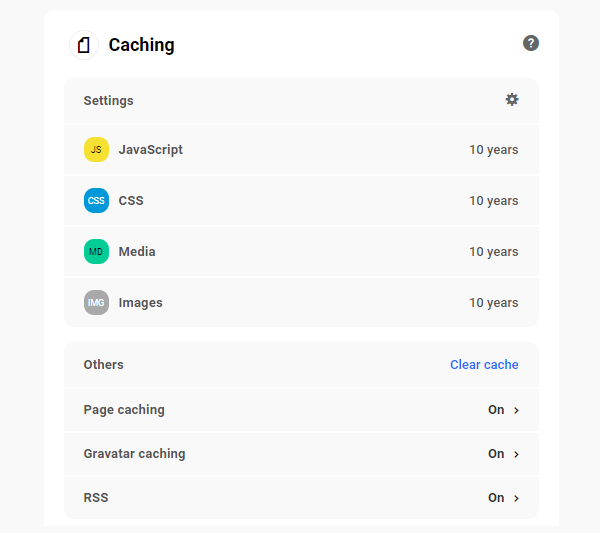
Sie können über The Hub auch verschiedene Caches auf Ihrer Website löschen, indem Sie auf den Link „Cache löschen“ klicken.
Dadurch wird ein modales Fenster mit verschiedenen Optionen geöffnet. Wählen Sie aus, welche Caches Sie löschen möchten, und klicken Sie auf die Schaltfläche.
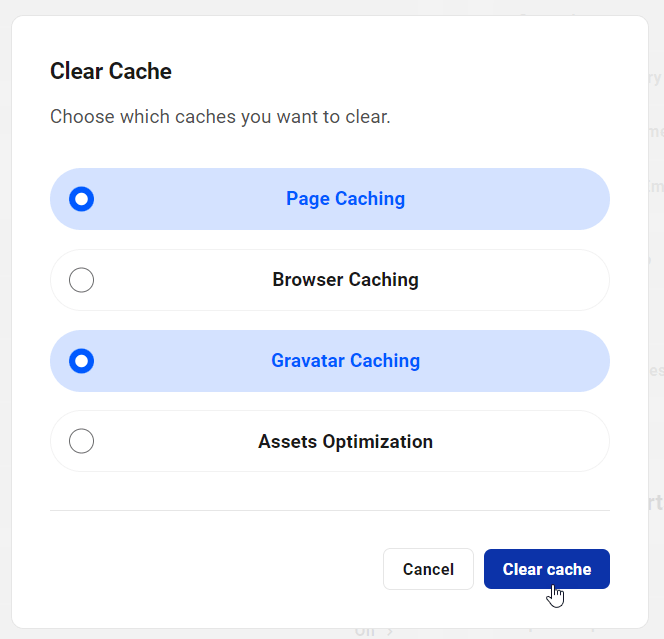
Erfahren Sie mehr über das Caching-Bedienfeld.
Konfigurieren Sie erweiterte Tools
Im Bedienfeld „Erweiterte Werkzeuge“ können Sie eine Liste aller verfügbaren Hummingbird-Werkzeuge und deren aktuellen Status anzeigen.
Klicken Sie auf den Titel eines Zahnradsymbols, um automatisch zum Bildschirm „Hummingbird“ > „Erweiterte Tools“ im wp-admin Ihrer Website weitergeleitet zu werden.
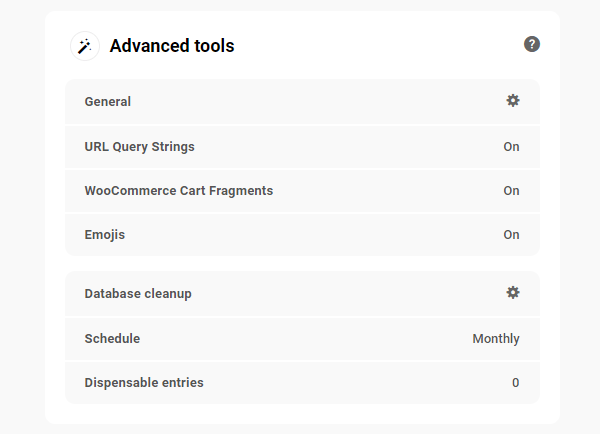
Erfahren Sie mehr über die Verwendung des Abschnitts „Erweiterte Tools“ von Hummingbird.
Berichte ausführen
In Ihrem Berichtsbereich können Sie schnell den Status der Leistungs- und Reaktionszeitberichte Ihrer Website anzeigen.
Durch Klicken auf ein Element in diesem Bereich gelangen Sie direkt zum entsprechenden Berichtsbildschirm im wp-admin Ihrer Site, wo Sie dann einen Zeitplan für diese Funktion aktivieren oder konfigurieren können.
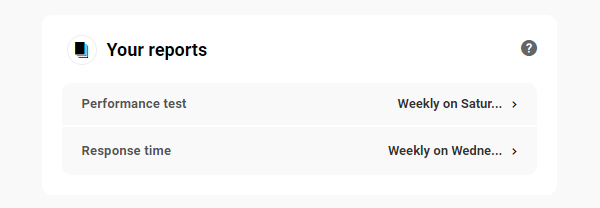
Behalten Sie die Leistung Ihrer Website über den Hub im Auge
Eines unserer Hauptziele bei WPMU DEV ist die Weiterentwicklung und Verbesserung von The Hub, um unseren Benutzern einen schnelleren und einfacheren Zugriff auf die WordPress-Site-Verwaltung zu ermöglichen.
Die Registerkarte „Leistung“ ist keine Ausnahme. Die einfache und schnelle Verwaltung und Überwachung der Leistung verschiedener Websites von einem zentralen Standort aus spart Ihnen nicht nur viel Zeit, sondern ermöglicht Ihnen als Webentwickler oder Agentur, die mehrere WordPress-Websites verwaltet, auch die Skalierung Ihres Unternehmens und mehr Kunden betreuen.
Beachten Sie zusätzlich zu den oben beschriebenen Funktionen, die speziell für die Registerkarte „Leistung“ gelten, dass The Hub in verschiedene Sprachen übersetzt werden kann, sodass Sie die Leistung Ihrer Website in Ihrer Sprache verwalten können (wenn Ihre Sprache derzeit nicht verfügbar ist, teilen Sie uns dies mit). und keine Sorge – das wird bald der Fall sein!)
Mit dem Hub können Sie die Leistung Ihrer Website in Ihrer Sprache anzeigen.
Darüber hinaus können Sie The Hub bald vollständig mit einem White-Label versehen und mit Ihren Kunden nutzen, inklusive Abrechnung, Ihren eigenen Vorlagen und dem Host Ihrer Wahl.
Angesichts der breiten Palette an Optimierungsfunktionen, die in den Plugins Hummingbird und Smush verfügbar sind, können Sie schließlich bald auch Ihre bevorzugte Konfiguration speichern und sie in großen Mengen auf beliebig viele neue und bestehende Websites anwenden.
Weitere Informationen zur Verwendung der Registerkarte „Leistung“ finden Sie in unserer Dokumentation. Besuchen Sie außerdem unsere Roadmap, um alle spannenden Entwicklungen, an denen wir für The Hub und alle unsere Plugins arbeiten, im Auge zu behalten.
Wenn Sie Fragen zur Verwendung der Registerkarte „Leistung“ haben oder Hilfe bei WordPress-bezogenen Themen benötigen, können Sie sich jederzeit rund um die Uhr an unser engagiertes Support-Team wenden. Wir möchten Ihnen dabei helfen, die bestmögliche Leistung aus jeder von Ihnen verwalteten WordPress-Site herauszuholen. Mit der Registerkarte „Leistung“ des Hubs können Sie dies tun.
[Anmerkung des Herausgebers: Dieser Beitrag wurde ursprünglich im Oktober 2020 veröffentlicht und im Dezember 2023 aus Gründen der Genauigkeit aktualisiert.]
